win7系统没有found.000文件怎么恢复
更新日期:2023-08-25 17:50:39
来源:网友投稿
手机扫码继续观看

一般操作windows7系统总会遇到各种各样的问题,在使用电脑时发现硬盘或者U盘中出现文件夹丢失的情况,导致一些功能用不了。检查后发现是没有found.000文件,对于这个问题该怎么办呢?该如何恢复found.000文件?接下来一起看下修复方法。
具体方法如下:
1、首先,在点击工具-文件夹选项,在进入文件夹选项设置;
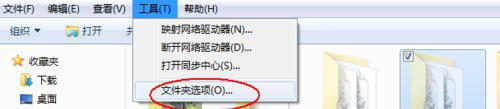
2、然后,在文件夹选项里,选择查看标签卡找到显示系统文件和显示隐藏文件的选项显示所有文件;
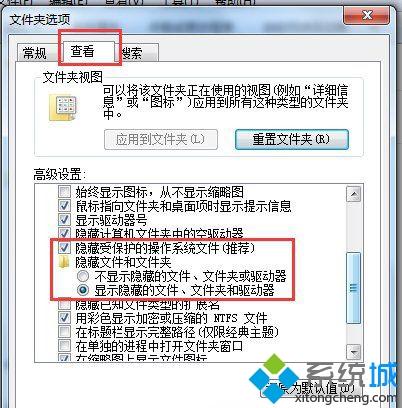
3、在找到U盘中的found.000文件夹(编号的可能是以found.XXX形式出现);
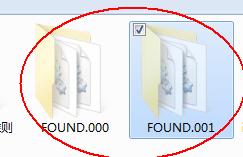
4、就可以看到文件的大小,要想恢复里面的文件事先要知道里面大概的文件信息(比如文件格式,比如这里都是些照片文件的话都是JPG的那么就将其文件后缀修改成jpg.一般那些4kb的文件通常是一个较大文件产生的碎片很难恢复);
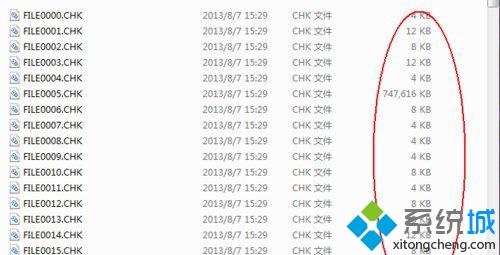
5、将所有文件复制到硬盘上,在右键选择重命名文件,将后缀名由chk改成你要恢复的文件格式(可以使用批量改名工具,里面会有很多修改后无用的东西不用管,找到你需要的文件即可);
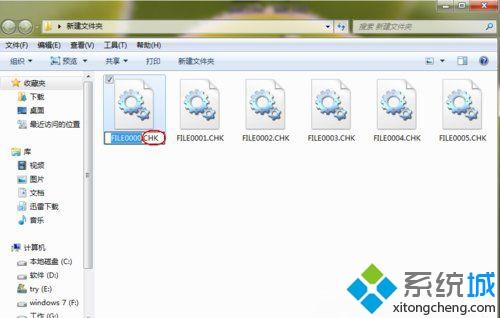
6、最后再将恢复后的文件保持到硬盘指定位置即可(可以挽救部分数据,但如果数据珍贵可以去求助专业数据恢复人员)。
以上就是有关于系统恢复found.000文件的方法就介绍到这了,检查设置之后,丢失的文件就恢复了。
该文章是否有帮助到您?
常见问题
- monterey12.1正式版无法检测更新详情0次
- zui13更新计划详细介绍0次
- 优麒麟u盘安装详细教程0次
- 优麒麟和银河麒麟区别详细介绍0次
- monterey屏幕镜像使用教程0次
- monterey关闭sip教程0次
- 优麒麟操作系统详细评测0次
- monterey支持多设备互动吗详情0次
- 优麒麟中文设置教程0次
- monterey和bigsur区别详细介绍0次
系统下载排行
周
月
其他人正在下载
更多
安卓下载
更多
手机上观看
![]() 扫码手机上观看
扫码手机上观看
下一个:
U盘重装视频










